Afbeelding bewerken
Met dit widget is het mogelijk om in XC je afbeelding uit te snijden of te schalen.
Afbeeldingen wijzigen is alleen mogelijk met afbeeldingen die in de content repository staan, plaats dus eerst de afbeelding in de content repository of zoek een afbeelding die hier al in staat. Weet je niet meer hoe dat moet, lees dan verder bij Widget Bestanden Uploaden.
Wanneer je onderstaande melding ziet dan heb je niet een afbeelding gekozen uit de contentbank. Zoek in de contentbank eerst naar de afbeelding die je wilt wijzigen.
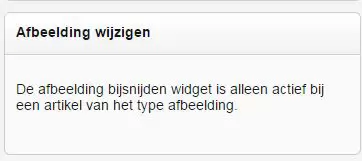
Heb je wel een afbeelding geselecteerd uit de Content Repository krijg je onderstaande melding in het widget. Klik erop om je afbeelding te kunnen bewerken.
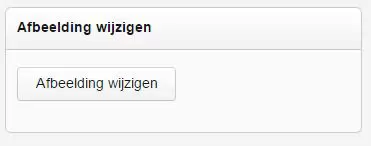
Het venster dat zich nu opent heeft diverse mogelijkheden om je afbeelding te bewerken.
De afmetingen staat altijd duidelijk vermeld in de linkerkolom en bij de titel van de afbeelding.
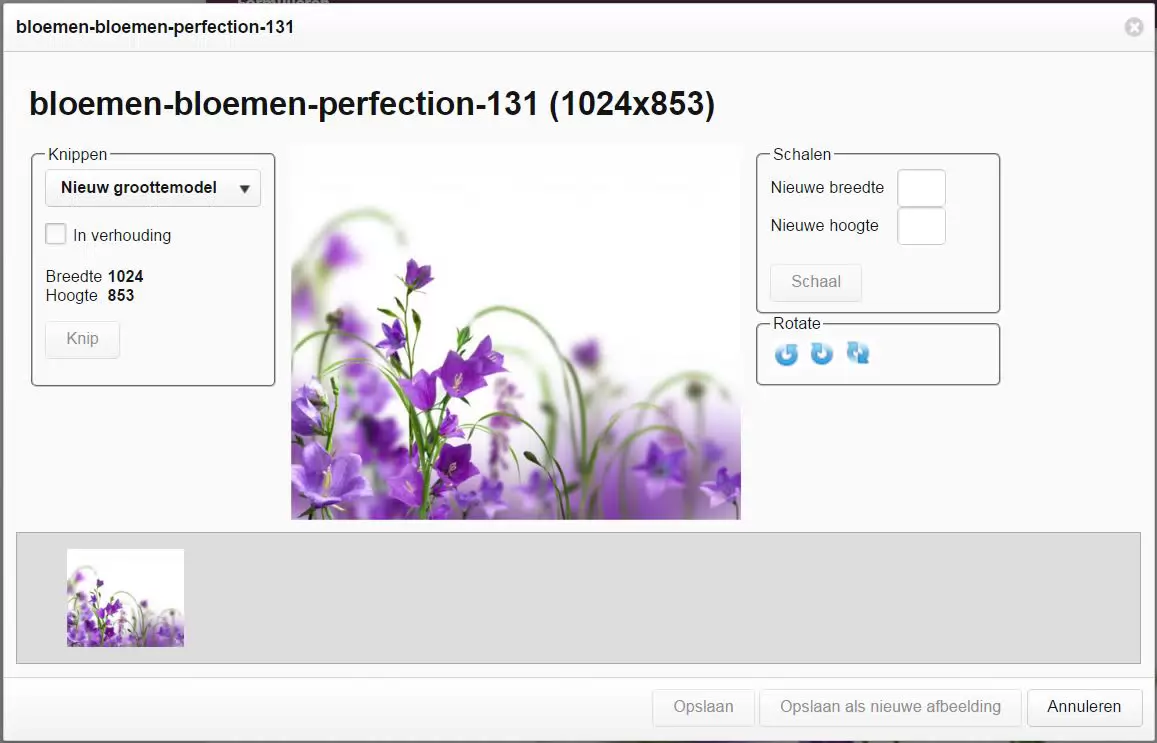
Optie Knippen:
Je kunt zonder een optie te kiezen direct aan de slag:
- Ga met de muis over het gebied wat je wilt selecteren, en klik dan op knip.
- Kies voor verhouding, dan blijft breedte en hoogte gelijk > klik op knip.
- Kies voor groottemodel; hier zijn al verschillende afbeeldingsgroottes voorgedefinieerd. Kies hiervoor als je een specifieke afmeting zoekt, zoals voor teaser of spotlight > klik op knip.
Het kader is te verschuiven over de afbeelding heen, zo kun je altijd de mooiste uitsnede maken.
Schalen
Door deze optie te gebruiken snij je de afbeelding niet uit, maar breng je de foto in zijn geheel naar een ander formaat. In fontys.nl/fontys.edu werken we veel met een afbeelding van 225. Vul bij Nieuwe breedte 225 in, de hoogte past zich daarbij aan en klik op Schaal.
Rotate
Met deze optie kun je je afbeelding links- of rechtsom draaien.
Algemeen
In de grijze balk komen alle opties te staan die je gemaakt hebt, je kunt ze selecteren door er op te klikken.
De juiste afmetingen zie je in de titel staan.
Wil je een afbeelding bewaren dan kun je kiezen uit 2 opties:
- de afbeelding wordt opgeslagen met de nieuwe afmetingen. Pas hiermee op, ook de afbeeldingen die al op de site staan, worden hierdoor aangepast.
- Hierdoor wordt er een nieuwe afbeelding geplaatst in de Content Repository. Denk er dan wel aan om de afbeelding een duidelijke nieuwe titel mee te geven
